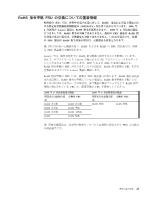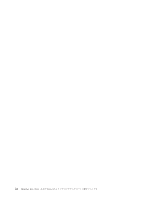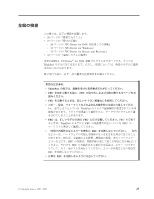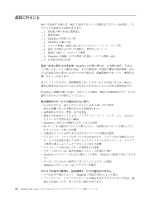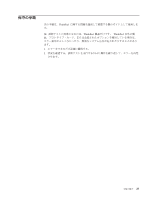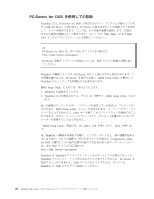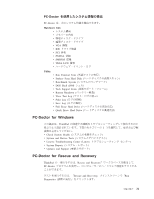Lenovo ThinkPad R61i Japanese Hardware Maintenance Manual - Page 36
PC-Doctor for DOS
 |
View all Lenovo ThinkPad R61i manuals
Add to My Manuals
Save this manual to your list of manuals |
Page 36 highlights
PC-Doctor for DOS ThinkPad ʹɺPC-Doctor for DOS PC-Doctor PC-Doctor 53 ϖʔδͷʰR61, R61e, ͓Αͼ R61i (15.4 : PC-Doctor for DOS ɺ࣍ͷ Web http://www.lenovo.com/support PC-Doctor Web ThinkPad PC-Doctor PC-Doctor BIOS Setup Utility ThinkPad BIOS Setup Utility 1. ThinkPad 2. ThinkPad F1 Λԡ͢ͱɺBIOS Setup Utility ʹೖΓ ·͢ɻ BIOS Setup Utility Enter ʮBIOS Setup Utility F9ɺEnterɺF10 Enter : ThinkPad Configuration utility for DOS Web http://www.lenovo.com/support ThinkPad ͕ ThinkPad ThinkPad PC-Doctor USB ThinkPad ͷ USB 28 ThinkPad R61, R61e, ͓Αͼ R61i (15.4

PC-Doctor for DOS
を使用しての診断
ThinkPad
には、
PC-Doctor for DOS
と呼ばれるテスト・プログラムが備わっていま
す
(
以後
PC-Doctor
と呼びます
)
。
PC-Doctor
に組み込まれている診断テストを実行
して、エラーを検出できます。ここでは、その手順の概要を説明します。詳細は、
モデルに固有の機能によって異なります。
53
ページの『
R61, R61e,
および
R61i
(15.4
インチのワイドスクリーン
)
』を参照してください。
ThinkPad
の構成によっては、
PC-Doctor
が正しく実行されない場合があります。こ
の問題を避けるには、
PC-Doctor
を実行する前に、
BIOS Setup Utility
を使用して
ThinkPad
のセットアップを初期化する必要があります。
BIOS Setup Utility
に入るには、次のようにします。
1.
ThinkPad
の電源をオンにする。
2.
ThinkPad
ロゴが表示されたら、すぐに
F1
を押すと、
BIOS Setup Utility
に入り
ます。
注
:
お客様がスーパーバイザー・パスワードを設定している場合は、パスワードを
入力すると、
BIOS Setup Utility
メニューが表示されます。スーパーバイザー・パス
ワードを入力する代わりに、
Enter
キーを押してもユーティリティーを開始すること
ができます。ただし、スーパーバイザー・パスワードによって保護されているパラ
メーターを変更することはできません。
「
BIOS Setup Utility
」画面では、
F9
、
Enter
、
F10
を押してから、
Enter
を押しま
す。
注
:
ThinkPad
の構成を初期化する際に、シリアル・ポートなど一部の装置が使用不
可になります。これらの装置のいずれかをテストする場合は、
Configuration utility
for DOS
を使用してその装置を使用可能にする必要があります。ユーティリティー
は、次の
Web
サイトで入手可能です。
ThinkPad
が
ThinkPad
アドバンスド・ドックをサポートしている場合であっても、
ThinkPad
アドバンスド・ドック内にあるデバイスをテストするのに、
PC-Doctor
を
使用することはできません。
USB
デバイスをテストするには、デバイスを
ThinkPad
の
USB
コネクターに接続してください。
注
:
PC-Doctor for DOS
は、次の
Web
サイトで入手可能です。
PC-Doctor
診断ディスケットの作成については、
Web
サイトに掲載の説明に従っ
てください。
28
ThinkPad R61, R61e,
および
R61i (15.4
インチのワイドスクリーン
)
保守マニュアル